
Სარჩევი:
- ავტორი John Day [email protected].
- Public 2024-01-30 10:16.
- ბოლოს შეცვლილი 2025-06-01 06:09.
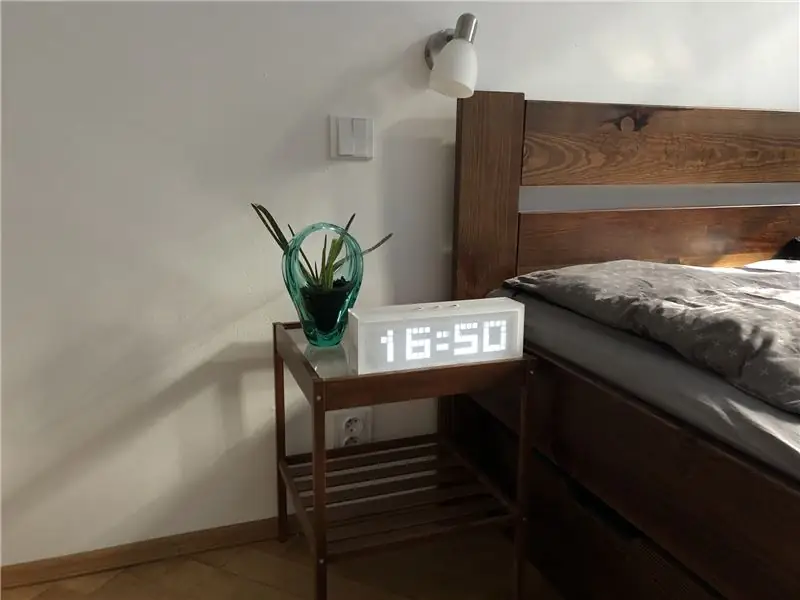
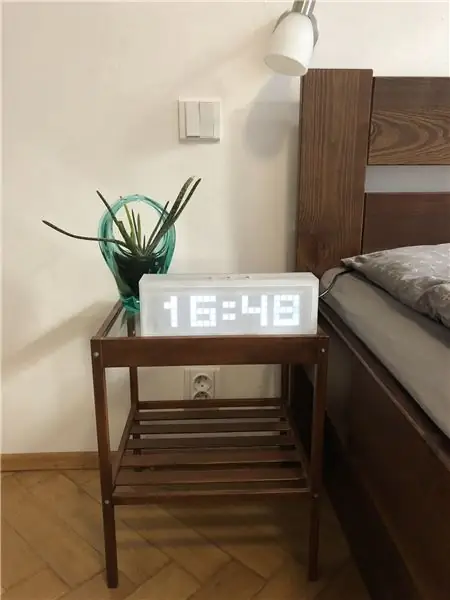
Arduino- ზე დაფუძნებულ მაღვიძარაში არის ყველაფერი, რასაც ელოდებით თქვენი მაღვიძარისგან - შესაძლებლობა გაიღვიძოთ ყველა სიმღერით, რომელიც მოგწონთ, ძილის ღილაკი და მისი კონტროლი ადვილია სამი ღილაკით. არსებობს სამი ძირითადი ბლოკი - LED მატრიცა, RTC მოდული და MP3 ფარი დინამიკით.
ნაბიჯი 1: მასალა და ინსტრუმენტები
- LED მატრიცა
- არდუინო უნო
- MP3 ფარი DHF პლეერი მინი
- RTC მოდული DS1307
- ნებისმიერი სპიკერი
- 3 ღილაკი (გაყვანის/გამოსაყენებელი რეზისტენტებით 10k)
- მავთულები
- პლექსი (ან ნებისმიერი მასალა, საიდანაც გსურთ თქვენი ყუთი)
- 3D პრინტერი (მატრიქსის ყუთების დასაბეჭდად)
- DC კვების ბლოკის კონექტორი
- USB B ქალი კონექტორი.
მე მჯერა, რომ თქვენ შეგიძლიათ შეცვალოთ ეს მატერიალური სია თქვენი შესაძლებლობებიდან გამომდინარე (აუცილებლად შეგიძლიათ გამოიყენოთ სხვადასხვა MP3 ფარი, სხვადასხვა RTC მოდული და ყველაფერი კარგად უნდა მუშაობდეს:)
ნაბიჯი 2: LED მატრიცა

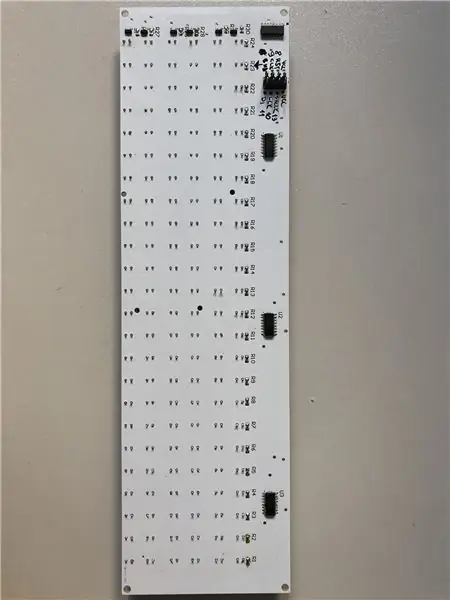

როგორც შთაგონება, მე გამოვიყენე ეს ინსტრუქციები LED მატრიცის შესაქმნელად, მე მხოლოდ გადავწყვიტე არ გამომეყენებინა პროტოტიპის დაფა და შემექმნა საკუთარი PCB. თქვენ შეგიძლიათ ნახოთ ჩემი პროექტი წრიულ შემქმნელში აქ. თქვენ ასევე შეგიძლიათ გამოიყენოთ სქემატები და თუ გსურთ გაგზავნოთ გერბერის მონაცემები (უფრო სწორად, გენერირება ჩვენივე სქემის შემქმნელი პროექტიდან), ნება მიბოძეთ, მოგაწოდოთ:). რამოდენიმე რჩევა - ჯერ მე გამოვიყენე ძალიან იაფი LED, მაგრამ მას შემდეგ რაც შევაერთე ყველა დიოდი და გავუშვი არდუინოს კოდი, აღმოჩნდა, რომ LED დიოდის ფერის ცვალებადობა არ იყო მისაღები, ამიტომ მჭირდებოდა სხვათა შეკვეთა და სხვა LED მატრიცის გაკეთება. მუშაობის პრინციპს ავხსნი ნაწილში arduino. ყოველ შემთხვევაში, იმის გასარკვევად, გააკეთეთ თუ არა კარგი სამუშაო და ჩვენება მუშაობს, უბრალოდ შეცვალეთ DisplayChar ფუნქციის მუდმივები ძირითად arduino მარყუჟში (მაგ. DisplayChar- ის ნაცვლად (1, letA); გამოიყენეთ DisplayChar (0, 9); რომელიც ჩაწერს ნომერს 9 პირველი სვეტიდან დაწყებული), სხვა კომენტარის გაკეთება არ გჭირდებათ.
ნაბიჯი 3: სხვა HW



მაღვიძარის ასაშენებლად HW- ს სხვა კომპონენტებია: RTC მოდული, MP3 ფარი, ღილაკები და arduino UNO.
RTC მოდულისთვის მე გამოვიყენე მოდული DS1307 და ბიბლიოთეკა MD_DS1307. ეს საკმაოდ მარტივია, ყველაფერი შეუფერხებლად მუშაობს, მაგრამ მე ალბათ გირჩევთ გამოიყენოთ უფრო ზუსტი RTC მოდული, როგორიცაა 3231 ან სხვა - თუ დავტოვებ ელექტროენერგიის გარეშე რამდენიმე დღის განმავლობაში, მან დაიწყო წამების დაკარგვა რა
MP3 ფარი DHF პლეერი მინი - ეს MP3 ფარი მართლაც ადვილია, შეგიძლიათ გადმოწეროთ mp3 SD ბარათზე, დაუკავშიროთ ნებისმიერი სპიკერი და შემდეგ მისი მართვა შესაძლებელია ორი გზით, სერიული კომუნიკაციის საშუალებით, ან I/O ქინძისთავებით. სიმართლე გითხრათ, მე არ ვიყავი წარმატებული სერიულ კომუნიკაციაში (ის არ მუშაობდა სხვა კომპონენტებისთვის გამოყენებული SPI და I2C კომუნიკაციებთან ერთად), მაგრამ მე კარგი ვიყავი მხოლოდ IO ქინძისთავების გამოსაყენებლად (მე ვიყენებდი ADKEY1- ს arduino ციფრულ გამომავალთან სიმღერის დაკვრის გამომწვევი და მუსიკის შესაჩერებლად USB+ ჩასმა).
როგორც ხედავთ სურათზე, მე გამოვიყენე სამი მარტივი ღილაკი პროტოტიპის დაფაზე, რომელიც დაკავშირებულია არდუინოს ციფრულ შეყვანებთან, 10 კმ Ohm რეზისტორებით.
არდუინოს გაყვანილობა აშკარად ჩანს არდუინოს კოდში:)
ნაბიჯი 4: მექანიკური ნაწილები

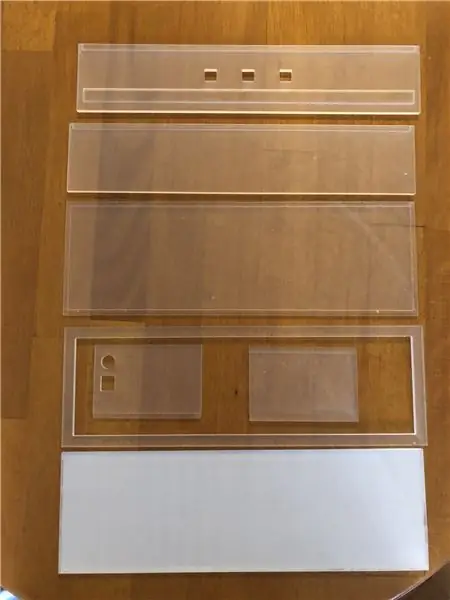


ლამაზი რეგულარული ჩვენების ხედის შესაქმნელად, თქვენ უნდა გამოიყენოთ ბადე თითოეული LED- ის ზუსტი ფორმის დასადგენად. მე გამოვიყენე მარტივი 3D დაბეჭდილი ბადე, რომელიც მშვენივრად მუშაობს - ის შედგება ორი ნაწილისგან, მარცხნივ და მარჯვნივ, თქვენ შეგიძლიათ იპოვოთ STL მონაცემები დანართში.
ყუთი დაფქულია CNC აპარატზე რძის პლექსიდან. თქვენზეა დამოკიდებული, რომელ მასალას მიიღებთ, მხოლოდ ერთი რეკომენდაცია, თუ თქვენ გამოიყენებთ მსგავს მასალას, როგორც მე გავაკეთებ, ნაწილს დაადეთ ნახევრად გამტარი ფენა ნაწილში, რომელიც პირდაპირ LED- ებზეა, რათა თავიდან აიცილოთ LED- ები, როგორც სინათლის წყაროს წყარო. რა თქვენ ხედავთ, რომ გვერდით კედელში არის ადგილი დენის წყაროს კონექტორისთვის და USB- ისთვის, რომ ატვირთოთ კოდის უკეთესი იდეები:) მე პლასტმასის სტანდარტული წებო გამოვიყენე, რომ წებოვანი პლექსის ნაწილები ერთმანეთთან გამერთოს. დანართში არის STL ფაილები ყველა ნაწილისთვის (მადლობა ჩემო მეგობარო პეშის ამ სუპერ მაგარი ყუთის დიზაინისთვის:))
ნაბიჯი 5: არდუინოს ნაწილი
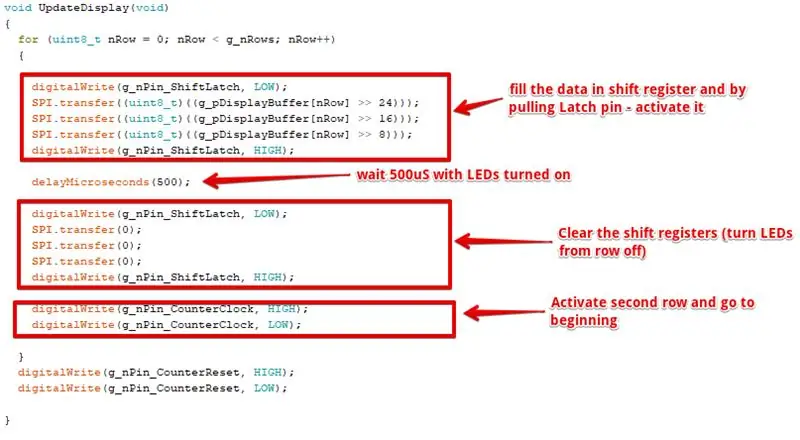
Arduino- სთან დაკავშირებულ ნაწილში მინდა მოკლედ აღწერო ძირითადი მარყუჟის ალგორითმი და შემდეგ რამდენიმე სიტყვა Shift რეგისტრების გასაკონტროლებლად SPI და Alarm დაყენებით.
მთავარ მარყუჟში თქვენ მხოლოდ ძირითადად ამოწმებთ დაჭერილია თუ არა რაიმე ღილაკი, შეამოწმეთ გამოგიგზავნით თუ არა RTC წუთების ახლად განახლებულ მნიშვნელობებს და დროა თუ არა როკ ფლოიდის სიმღერის დაკვრა:) და თუ არა, თქვენ პერიოდულად ჩართეთ და გამორთეთ LED- ები რიცხვების დაყენება.
LED მატრიცის კონტროლი - უკეთ გასაგებად კარგია მიჰყევით ინსტრუქციას, რომელიც თავიდანვე ვახსენე LED მატრიცას, მაგრამ მოკლედ - მნიშვნელოვანია გვესმოდეს, რომ ამ მატრიცაში რიცხვების ან ასოების საჩვენებლად პერიოდულად უნდა აირჩიოთ რომელი LED კომპლექტიდან რიგი უნდა იყოს ჩართული, შემდეგ კი ჩართეთ ყველა ები რიგიდან გარკვეული პერიოდის განმავლობაში. შემდეგ ეტაპზე თქვენ გამორთავთ ამ რიგს და მოამზადებთ მეორე რიგს და ეს ისევ და ისევ. Ეს რას ნიშნავს? - არ გამოიყენოთ რაიმე შეფერხება! - თორემ ის არ გაჩვენებს ციფრებს, მაგრამ მხოლოდ თვალს ხუჭავს:)
მე ვიყენებ სრულიად განსხვავებულ და მე ვიტყოდი უფრო მარტივ გზას ცვლის რეგისტრაციის გასაკონტროლებლად (მადლობა ჩემს მეგობარს კრისტოფს, რომელმაც დაწერა ეს გლუვი ფუნქცია). ასე რომ, პირველი ნაბიჯი (მონაცემების მომზადება ცვლის რეგისტრაციისათვის ხდება DisplayChar ფუნქციაში, სადაც თქვენ იპოვით სიმბოლოს მუდმივი მასივიდან და ამზადებთ მონაცემებს რეგისტრატორებისთვის. და როდესაც ფუნქციას UpdateDisplay ეწოდება, მონაცემები გადაინაცვლებს შედეგებზე (დამატებითი ინფორმაციისთვის იხილეთ ეკრანი arduino IDE- დან)
მაღვიძარის დაყენება. არის სამი ღილაკი, მარცხენა, შუა და მარჯვენა. მარჯვენა და შუა ორჯერ დაჭერისას შეხვალთ განგაშის მენიუში. სიგნალიზაციის მენიუში არის შემდეგი ფუნქციები - მარცხენა ღილაკი (მაღვიძარის დაყენება საათებისთვის) შუა ღილაკი (სიგნალიზაციის დაყენება წუთებისთვის) მარჯვენა ღილაკი ხანგრძლივად დაჭერით (სიგნალიზაციის დადასტურება), გრძელი დაჭერა შუა და მარჯვენა ღილაკზე (არსებული სიგნალის წაშლა).
როდესაც მაღვიძარა დაყენებულია (ამის ამოცნობა შეგიძლიათ იმით, რომ მაღვიძარა ჩართეთ მარკ LED ქვედა მარჯვენა კუთხეში) და საათი დაიწყებს თქვენი საყვარელი დილის სიმღერის დაკვრას:) აქ არის შემდეგი ფუნქციები - მარცხენა ღილაკი (გადადგით კიდევ 5 წუთი), შუა ღილაკი (განგაშის გაუქმება).
ნაბიჯი 6: განგაშის დასრულება


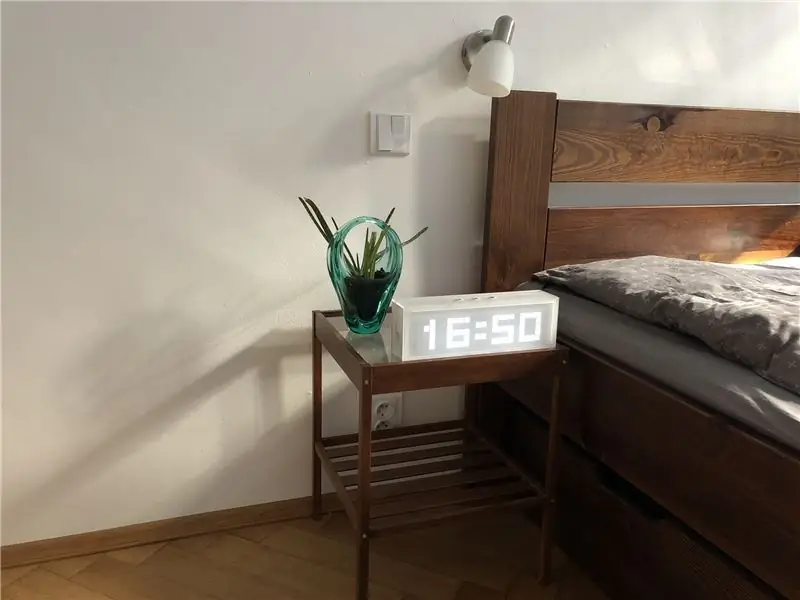
დასასრულს, მე უბრალოდ ვწებ ყველაფერს შიგნით:) და ვხურავ წებოს სიგნალიზაციის უკანა ნაწილს. თანდართულ ვიდეოში შეგიძლიათ ნახოთ ამ სიგნალიზაციის კონტროლის მექანიზმი. უბრალოდ მიაქციეთ ყურადღება ვიდეოს, ვიდეოში ის თითქოს აციმციმებულია, ეს გამოწვეულია LED- ების ჩართვისა და გამორთვის პრინციპით და კამერის წარწერების კადრების სიხშირით - სინამდვილეში თქვენი თვალები ხედავენ ამას როგორც დახამხამების გარეშე:)
მომავლისთვის მინდა შევეცადო სხვადასხვა მასალა - იდეალურად შავი:) და კიდევ რამდენიმე ფუნქციის დამატება, როგორიცაა თარიღის ჩვენება, შესაძლოა ტემპერატურა და ა.
ვიმედოვნებ, რომ ისიამოვნებთ საკუთარი მაღვიძარის აშენებით და მოუთმენლად ელით თქვენს იდეებს:)


მეორე პრიზი საათების კონკურსში
გირჩევთ:
როგორ გავზომოთ კონდენსატორი ან ინდუქტორი Mp3 პლეერით: 9 ნაბიჯი

როგორ გავზომოთ კონდენსატორი ან ინდუქტორი Mp3 პლეერით: აქ არის მარტივი ტექნიკა, რომლის საშუალებითაც შეგიძლიათ ზუსტად გაზომოთ კონდენსატორის და ინდუქტორის ტევადობა და ინდუქციურობა ძვირადღირებული აღჭურვილობის გარეშე. გაზომვის ტექნიკა ემყარება დაბალანსებულ ხიდს და მარტივად შეიძლება გაკეთდეს იაფიდან
ჭკვიანი მაღვიძარა: გონიანი მაღვიძარა დამზადებულია ჟოლოს პი: 10 ნაბიჯი (სურათებით)

ჭკვიანი მაღვიძარა: ჭკვიანი მაღვიძარა დამზადებულია ჟოლოს პი: ოდესმე გსურდათ ჭკვიანი საათი? თუ ასეა, ეს არის თქვენთვის გამოსავალი! მე გავაკეთე სმარტ მაღვიძარა, ეს არის საათი, რომლის საშუალებითაც შეგიძლიათ შეცვალოთ განგაშის დრო ვებგვერდის მიხედვით. როდესაც მაღვიძარა ითიშება, იქნება ხმა (ზუზუნი) და 2 შუქი
3D დაბეჭდილი BTS Light Stick Mp3 პლეერით: 10 ნაბიჯი

3D ნაბეჭდი BTS Light Stick Mp3 პლეერით: ჩვენი SIDE პროექტისთვის ქალბატონ ბერბავის საინჟინრო კლასების პრინციპებში, ჩვენ შევქმენით BTS მსუბუქი ჯოხი, რომელიც ასევე ცნობილია როგორც ARMY ბომბი. ორიგინალური მსუბუქი ჯოხისგან განსხვავებით, ჩვენმა შუქმა ვერ შეცვალა ფერები ან სინქრონიზაცია Bluetooth– ით. ჩვენი პროექციის გასაკეთებლად
გამოიყენეთ ნებისმიერი 5.1 დინამიკის სისტემა ნებისმიერი MP3 პლეერით ან კომპიუტერით, იაფად!: 4 ნაბიჯი

გამოიყენეთ ნებისმიერი 5.1 დინამიკის სისტემა ნებისმიერი MP3 პლეერით ან კომპიუტერით, იაფი! მე გამოვიყენე ის ჩემს სამუშაო მაგიდასთან, რომელსაც ჰქონდა 5.1 ხმის ბარათი (PCI). შემდეგ გამოვიყენე ის ჩემს ლეპტოპთან, რომელსაც ჰქონდა
LED მზის ამოსვლის მაღვიძარა დააკონფიგურიროთ სიმღერის მაღვიძარა: 7 ნაბიჯი (სურათებით)

LED მზის ამოსვლის მაღვიძარა დასაკონფიგურირებელი სიმღერის სიგნალიზაციით: ჩემი მოტივაცია ამ ზამთარს ჩემს შეყვარებულს დილის გაღვიძებისთანავე ბევრი უბედურება ჰქონდა და თითქოს სნეულებას განიცდიდა (სეზონური აფექტური აშლილობა). მე კი ვამჩნევ, რამდენად რთულია ზამთარში გაღვიძება, რადგან მზე არ ამოდის
